
2025-05-22来源:funfunapp 编辑:佚名
向日葵远程控制软件是一款功能强大的远程协助工具,它不仅可以方便地实现远程操控电脑,还能开启打印功能,极大地提升了工作效率。以下为您详细介绍其开启打印功能的方法。
确保设备连接与权限设置
首先,要确保被控端电脑与打印机已正常连接,并且安装了相应的打印机驱动程序。同时,在被控端电脑上,需要开启来宾账户或为用于远程控制的账户授予足够的权限,以便能够访问打印机。
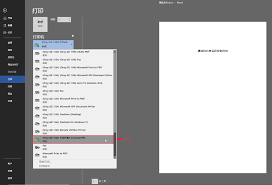
在向日葵被控端进行设置
1. 打开向日葵被控端软件,登录您的账号。
2. 在被控端界面中,找到并点击“设置”选项。
3. 在设置窗口中,选择“远程打印”选项卡。
4. 勾选“开启远程打印功能”选项。
5. 在这里,您可以选择默认的打印机。如果有多台打印机,根据实际需求进行选择。
在向日葵主控端进行操作
1. 打开向日葵主控端软件,登录账号,连接到您需要控制的被控端电脑。
2. 连接成功后,在主控端界面中,找到并点击“远程文件”选项。
3. 在远程文件窗口中,点击“打印”按钮。
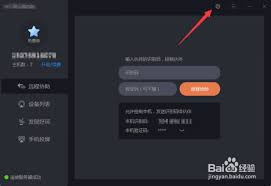
4. 此时会弹出打印设置窗口,您可以选择要打印的文档或文件,设置打印的份数、页面范围等参数。
5. 设置完成后,点击“确定”按钮,即可开始打印。向日葵会将打印任务发送到被控端电脑,并通过已连接的打印机进行打印。
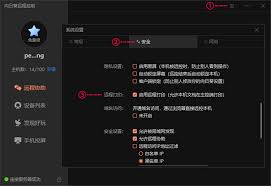
通过以上步骤,您就能轻松地利用向日葵远程控制软件开启打印功能,实现远程打印文件。无论是在家办公还是处理异地办公事务,都能更加便捷高效地完成打印工作,节省时间和精力。让远程控制与打印功能完美结合,为您的工作带来更多便利。